Google 드라이브에서 중복 항목을 쉽게 찾을 수 있는 쉬운 방법을 찾고 있다면 시도할 수 있는 몇 가지 최고의 방법을 공유하므로 계속 읽으십시오.
Google 드라이브는 이미지와 동영상을 안전하게 저장할 수 있는 훌륭한 플랫폼입니다. Google 드라이브에 많은 이미지, 문서, 오디오 및 비디오를 저장했을 것입니다. 그러나 Google 드라이브에 있는 데이터를 필터링하는 것에 대해 생각해 본 적이 있습니까? 다양한 플랫폼에서 받은 중복 파일이 많거나 편집한 파일이 중복 파일을 생성했을 수 있습니다.
Google 드라이브에 수천 개의 중복 항목이 있는 경우 어떻게 하시겠습니까? 청소만 생각하면 지겨워지는데 피곤한 소리만 들린다. 실제로는 그렇지 않습니다. 아래에서 Google 드라이브에서 중복 파일을 찾는 데 도움이 되는 방법을 찾을 수 있습니다.
Google 드라이브에서 중복을 찾는 방법 {빠르고 쉬운 방법}
여기에 Google 드라이브에서 중복 파일을 찾을 수 있는 가장 쉬운 방법이 나열되어 있습니다.
1. Google 드라이브에서 수동으로 중복 제거
수동으로 Google 드라이브에서 중복을 찾는 솔루션을 찾고 있다면 아래에 언급된 단계를 따르십시오. 이 방법은 시간이 많이 걸리고 실망스럽기 때문에 누구에게도 이 방법을 사용하지 않는 것이 좋습니다.
면책 조항 이후에 Google 드라이브에서 중복 파일을 찾는 방법을 알아보겠습니다.
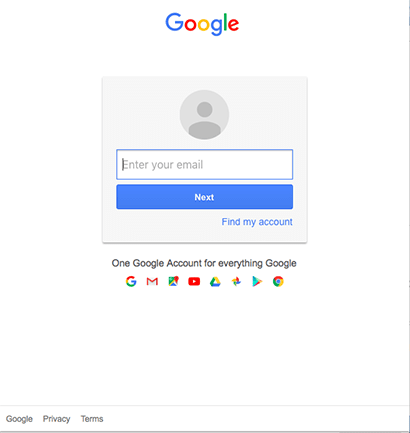
- Google 드라이브를 열고 '검색' 옵션을 클릭합니다.
- '검색' 옵션을 클릭하면 다양한 파일 옵션을 찾을 수 있습니다. (파일 옵션을 사용하면 검색을 필터링하고 선택한 파일만 검색하도록 플랫폼을 제한할 수 있습니다.)
- 파일 형식을 선택했으면 이제 확인하려는 파일의 이름을 입력합니다.
- 유사한 이름을 가진 모든 파일이 화면에 나타납니다.
- 목록이 중복으로 구성된 경우 선택하여 삭제할 수 있습니다.
Google 드라이브에서 중복 파일을 수동으로 찾는 방법입니다. 이 방법 외에 Google 드라이브에 있는 모든 단일 파일을 확인한 다음 삭제할 수도 있습니다.
또한 읽기: Windows 10/8/7을 위한 15가지 최고의 정크 파일 클리너
2. Google 드라이브에서 자동으로 중복 제거
다음 방법은 수동 방법에 비해 매우 간단하고 시간이 덜 소요됩니다. 필요한 것은 Windows용 중복 사진 찾기 또는 파일 찾기 도구. 소프트웨어를 사용하면 단 몇 분 만에 시스템을 쉽게 청소할 수 있습니다.
인터넷에서 사용할 수 있는 복제 클리너 소프트웨어가 많이 있습니다. 소프트웨어를 선택하기 전에 먼저 소프트웨어의 리뷰와 제안을 읽는 것이 좋습니다. 매우 저렴한 비용으로 훌륭한 기능을 제공하는 많은 소프트웨어가 있을 수 있기 때문입니다. 쓸모없는 소프트웨어를 사용하는 대신 예산 내에서 최고의 소프트웨어를 선택해야 합니다.
마침내 소프트웨어를 선택한 후에는 아래에 언급된 간단한 단계를 따르고 Google 드라이브에서 중복 파일을 쉽게 제거하기만 하면 됩니다.
- 설치를 완료한 후 소프트웨어를 실행합니다.
- 홈페이지에서 스캔 버튼을 볼 수 있습니다. 스캔을 필터링한 다음 스캔 버튼을 누릅니다. (원하는 경우 스캔 버튼을 눌러 전체 장치를 스캔할 수 있습니다.)
- 스캔을 위해 특정 위치를 선택한 후 해당 폴더에서 결과를 관찰할 수 있습니다.
- 화면에 나타난 중복 목록에서 소프트웨어가 중복을 삭제하도록 승인하거나 수동으로 중복을 선택하고 삭제할 수 있습니다.
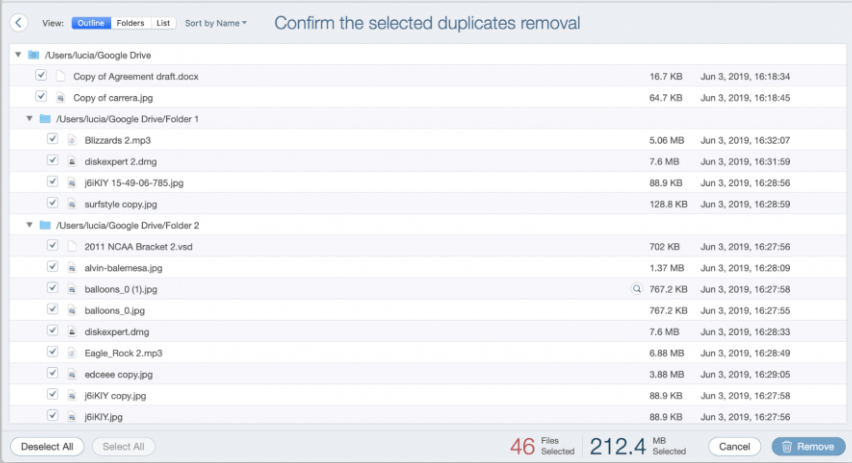
사용자 정의 또는 필터 검색 기능을 제공하지 않을 수 있는 중복 클리너 소프트웨어가 많이 있을 수 있습니다. 따라서 설치하기 전에 잘 확인해야 합니다.
또한 읽기: 2021년 최고의 Windows용 디스크 공간 분석기 소프트웨어 13가지
마지막 단어: Google 드라이브에서 중복 파일을 찾고 제거하는 방법
위에서 언급한 방법을 살펴보면 해결 방법에 대한 솔루션을 쉽게 찾을 수 있습니다. 중복 파일 찾기 Google 드라이브에서 용이성과 요구 사항에 따라 방법을 선택하고 중복을 쉽게 찾고 제거할 수 있습니다. 이 기사가 도움이 되기를 바랍니다. 이 주제에 대한 제안 사항이 있으면 의견 섹션에 작성할 수 있습니다.